Visual Studio — это одна из самых популярных интегрированных сред разработки (IDE) для разработки программного обеспечения на платформе Microsoft. Этот мощный инструмент предлагает множество функций, которые помогут вам создавать, отлаживать и управлять проектами любого размера.
В этом подробном руководстве мы расскажем вам, как использовать Visual Studio для разработки приложений с нуля. Мы покроем все основные аспекты работы с этой IDE — от создания нового проекта до отладки и развертывания вашего приложения.
Важно отметить, что Visual Studio поддерживает несколько языков программирования, включая C++, C#, Visual Basic и многие другие. В этом руководстве мы сосредоточимся на разработке с использованием C#, так как это один из самых распространенных языков в Visual Studio.
Если вы новичок в разработке программного обеспечения или только начинаете свою карьеру в IT-индустрии, не беспокойтесь — этот руководство составлено с учетом ваших потребностей. Мы шаг за шагом пройдемся по всем необходимым действиям, чтобы вы освоили основы работы с Visual Studio и смогли начать создавать собственные проекты.
- Установка Visual Studio
- Как скачать и установить Visual Studio на ваш компьютер
- Создание нового проекта
- 1. Запуск Visual Studio
- 2. Создание нового проекта
- Как начать новый проект в Visual Studio и выбрать тип проекта
- Вопрос-ответ:
- Как установить Visual Studio на свой компьютер?
- Как создать новый проект в Visual Studio?
- Как открыть существующий проект в Visual Studio?
Установка Visual Studio
Перед тем, как начать использовать Visual Studio, вам необходимо установить ее на свой компьютер. В этом разделе мы познакомим вас с процессом установки Visual Studio.
1. Перейдите на официальный сайт Visual Studio (https://visualstudio.microsoft.com/) и выберите версию, которую вы хотите установить. Вам предложат несколько вариантов, в зависимости от ваших потребностей и предпочтений.
2. Загрузите установочный файл Visual Studio. Размер загрузочного файла может быть довольно большим, поэтому убедитесь, что у вас есть достаточно места на жестком диске.
3. Запустите установочный файл Visual Studio. Вас попросят выбрать тип установки. Вам предложат несколько вариантов, включая установку по умолчанию и настраиваемую установку. Если вы новичок в использовании Visual Studio, рекомендуется выбрать установку по умолчанию.
4. Согласитесь с условиями лицензионного соглашения и нажмите «Далее».
5. Выберите компоненты, которые вы хотите установить. Visual Studio предлагает широкий набор инструментов и платформ для разработки, поэтому выбирайте только те компоненты, которые вам действительно понадобятся. После выбора компонентов нажмите «Далее».
6. Выберите путь установки Visual Studio. По умолчанию она будет установлена в папку «Программы» на системном диске, но вы можете выбрать другую папку, если хотите. Нажмите «Далее», чтобы продолжить.
7. Настройте дополнительные параметры установки, если необходимо. Следуйте инструкциям на экране и настройте Visual Studio в соответствии с вашими потребностями. Нажмите «Далее», чтобы продолжить.
8. Начните установку Visual Studio. После всех настроек нажмите «Установить», чтобы начать процесс установки. Установка может занять некоторое время, особенно если вы выбрали установку большого количества компонентов.
9. После завершения установки запустите Visual Studio. После первого запуска вам могут предложить выполнить дополнительные настройки или активировать продукт. Следуйте инструкциям на экране, чтобы завершить процесс установки.
Теперь, когда у вас установлена Visual Studio, вы можете начать использовать ее для разработки приложений. Установка Visual Studio обычно проходит гладко, но если у вас возникнут проблемы, вы можете обратиться к ресурсам поддержки Visual Studio для получения дополнительной помощи.
Как скачать и установить Visual Studio на ваш компьютер
Шаг 1: Перейдите на официальный сайт Visual Studio
Первым шагом в установке Visual Studio является посещение официального сайта. Откройте веб-браузер и перейдите по адресу www.visualstudio.com.
Шаг 2: Выберите версию Visual Studio
На сайте Visual Studio вы увидите несколько версий продукта. Вам нужно выбрать версию, которая подходит для вашей операционной системы и нужностей разработки. Например, для Windows 10 вам потребуется выбрать Visual Studio Community 2019.
Шаг 3: Загрузите установщик Visual Studio
После выбора версии нажмите на кнопку «Скачать». Затем запустите загруженный установщик и следуйте инструкциям на экране.
Шаг 4: Установите Visual Studio
Установщик Visual Studio проведет вас через процесс установки. Выберите опции, которые соответствуют вашим потребностям, и нажмите «Установить». Установка может занять некоторое время, так что оставайтесь на своем компьютере и дождитесь ее завершения.
Шаг 5: Запустите Visual Studio
После завершения установки вы можете запустить Visual Studio. Откройте меню «Пуск» и найдите папку Visual Studio, в которой вы установили программу. Затем откройте Visual Studio и начните использовать его для разработки программ и приложений.
Теперь вы знаете, как скачать и установить Visual Studio на свой компьютер. Желаем вам успешной работы с этой мощной средой разработки!
Создание нового проекта
Visual Studio предоставляет мощные инструменты для создания новых проектов. Этот раздел покажет вам, как легко и быстро создать новый проект в среде разработки.
1. Запуск Visual Studio
Первым шагом для создания нового проекта является запуск Visual Studio. Найдите ярлык Visual Studio на рабочем столе или в меню «Пуск» и запустите приложение.
2. Создание нового проекта
После запуска Visual Studio откроется стартовое окно. Чтобы создать новый проект, выберите опцию «Создать новый проект» или нажмите на соответствующую кнопку в стартовом окне.
Далее вы увидите список доступных шаблонов проектов. Выберите тот шаблон, который лучше всего соответствует вашим потребностям. Например, если вы хотите создать приложение для Windows, выберите шаблон «Windows Forms App».
После выбора шаблона проекта, укажите имя и расположение проекта. Вы также можете настроить другие параметры проекта, включая целевую платформу и язык программирования.
Нажмите кнопку «Создать», чтобы создать новый проект.
Теперь вы можете начать разрабатывать свой проект, добавлять файлы, писать код и тестировать приложение с помощью Visual Studio.
Совет: Не забывайте регулярно сохранять свой проект, чтобы не потерять ваши изменения.
Создание нового проекта в Visual Studio – это простой процесс, который позволяет вам быстро начать работу над вашим проектом. Следуйте этим шагам, и вы будете на пути к созданию впечатляющих программ с помощью Visual Studio.
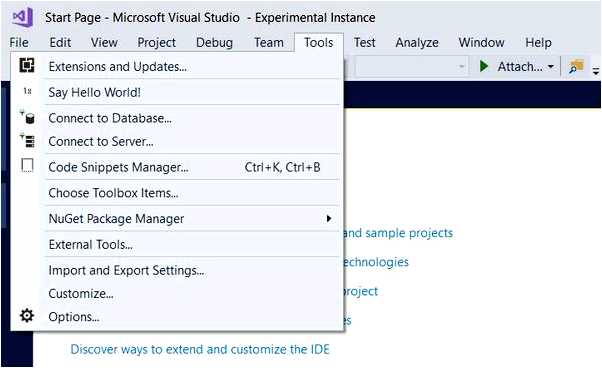
Как начать новый проект в Visual Studio и выбрать тип проекта
Чтобы начать новый проект в Visual Studio, следуйте этим простым шагам:
- Запустите Visual Studio. Если вы не установили Visual Studio, можно скачать его с официального сайта Microsoft.
- Выберите вкладку «Файл» в верхнем меню, а затем выберите «Создать» и «Проект».
- Откроется окно «Создание проекта». Здесь вы можете выбрать тип проекта. Вам будет предложено несколько вариантов, включая консольные приложения, приложения Windows Forms и многое другое. Выберите тип проекта, который соответствует вашим потребностям.
- Введите имя проекта и выберите место сохранения проекта на вашем компьютере.
- Нажмите кнопку «Создать».
Поздравляю! Теперь у вас есть новый проект в Visual Studio. Вы можете приступить к разработке, добавлять файлы, писать код и многое другое. В Visual Studio есть множество инструментов для удобной разработки и отладки вашего проекта.
Не бойтесь экспериментировать с разными типами проектов и создавать что-то новое. Visual Studio предоставляет отличные возможности для создания различных приложений, от простых консольных программ до сложных веб-приложений и мобильных приложений.
Вопрос-ответ:
Как установить Visual Studio на свой компьютер?
Чтобы установить Visual Studio на свой компьютер, следуйте следующим шагам. Сначала загрузите установочный файл Visual Studio с официального сайта Microsoft. Затем запустите установочный файл и следуйте инструкциям мастера установки. Выберите компоненты, которые вы хотите установить, а также путь установки и настройки. После того, как установка завершена, вы сможете открыть Visual Studio и начать использовать его для разработки программного обеспечения.
Как создать новый проект в Visual Studio?
Чтобы создать новый проект в Visual Studio, выполните следующие действия. Сначала откройте Visual Studio и выберите в меню «Файл» «Создать» «Проект». Затем в появившемся окне выберите шаблон проекта, который соответствует вашим потребностям (например, Windows Forms Application или Console Application). Введите имя проекта и выберите папку, в которой будет сохранен проект. Затем нажмите кнопку «ОК» и Visual Studio создаст новый проект для вас.
Как открыть существующий проект в Visual Studio?
Чтобы открыть существующий проект в Visual Studio, выполните следующие действия. Сначала откройте Visual Studio и выберите в меню «Файл» «Открыть» «Проект/решение». Затем найдите файл проекта (обычно с расширением .sln) на вашем компьютере и выберите его. Нажмите кнопку «Открыть» и Visual Studio загрузит проект. Вы теперь можете работать с проектом, редактировать его файлы и собирать его.







